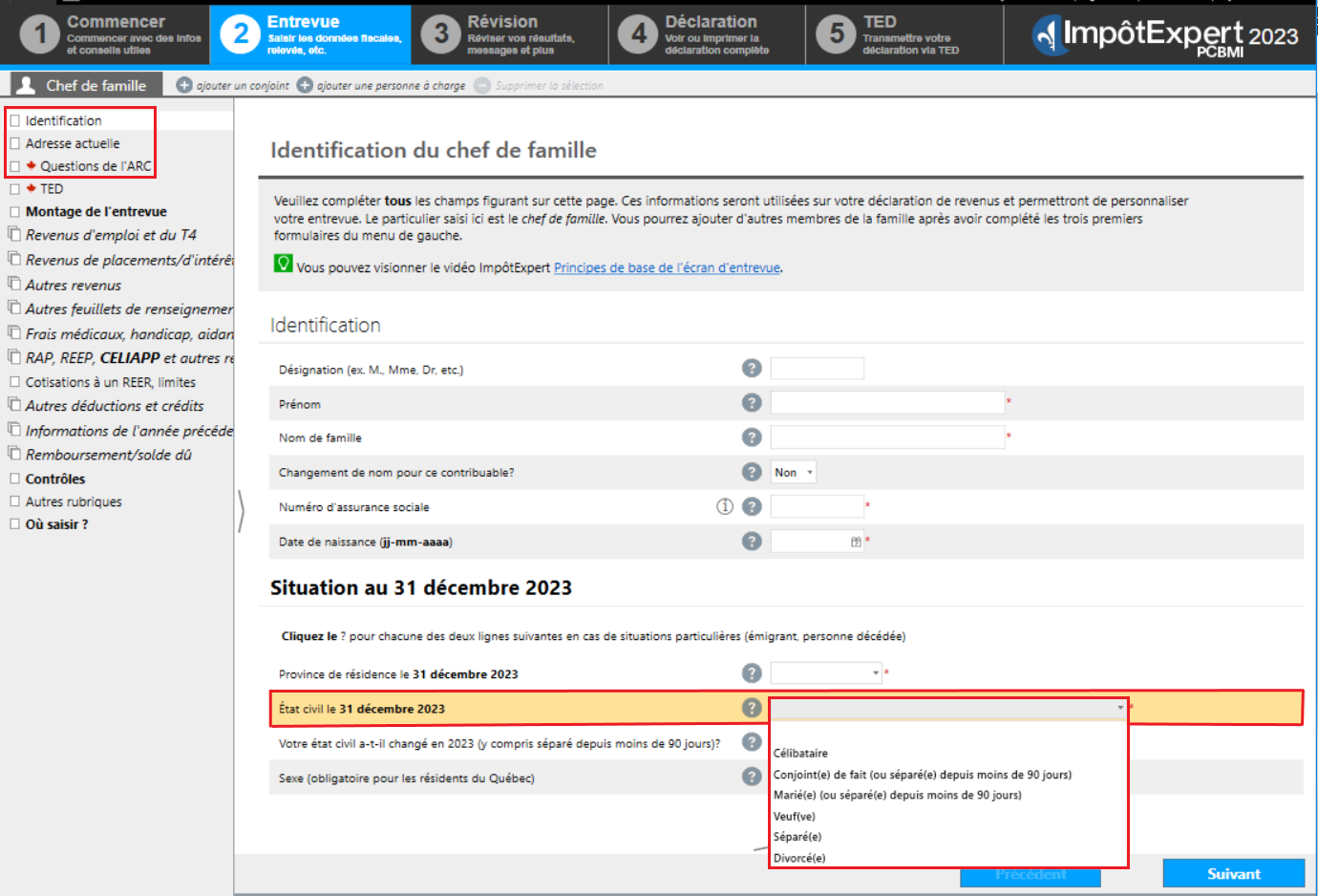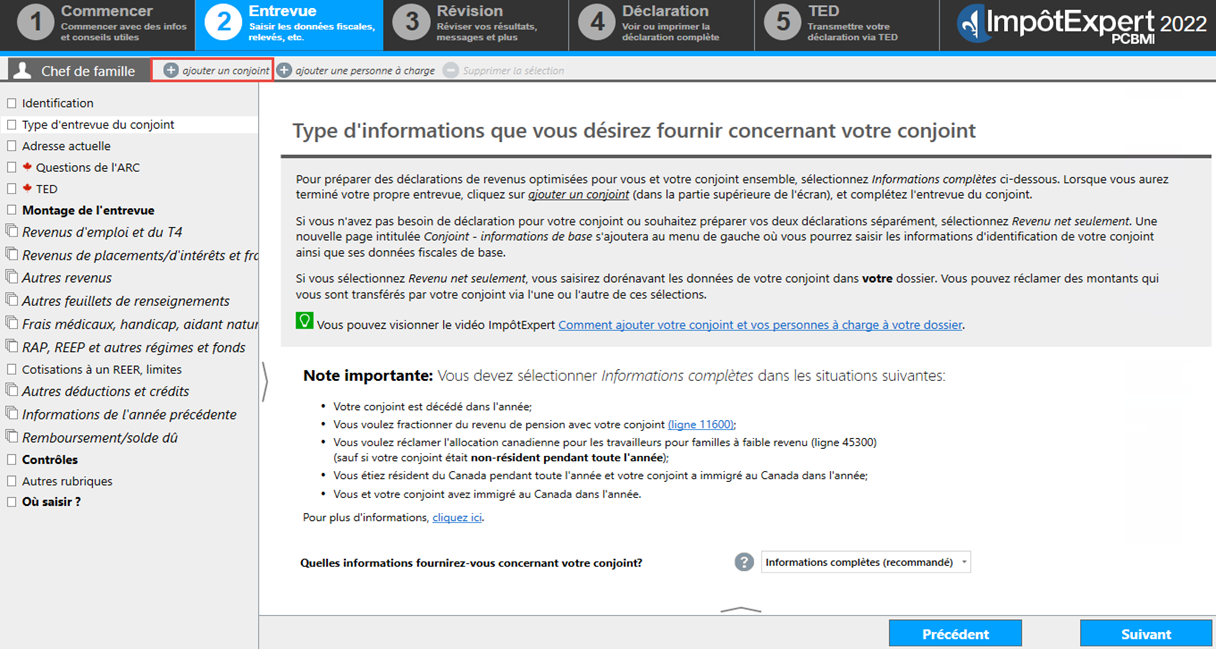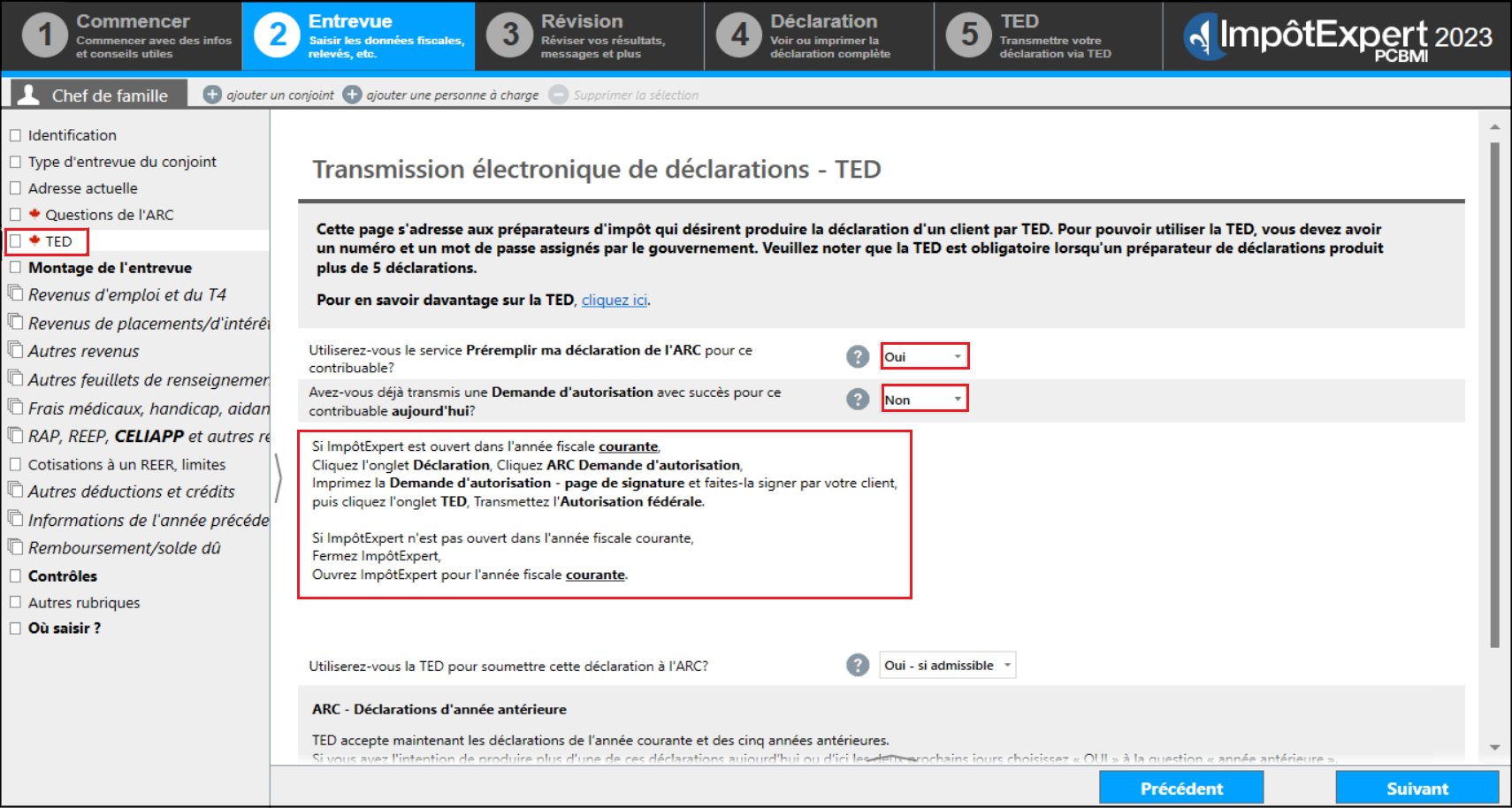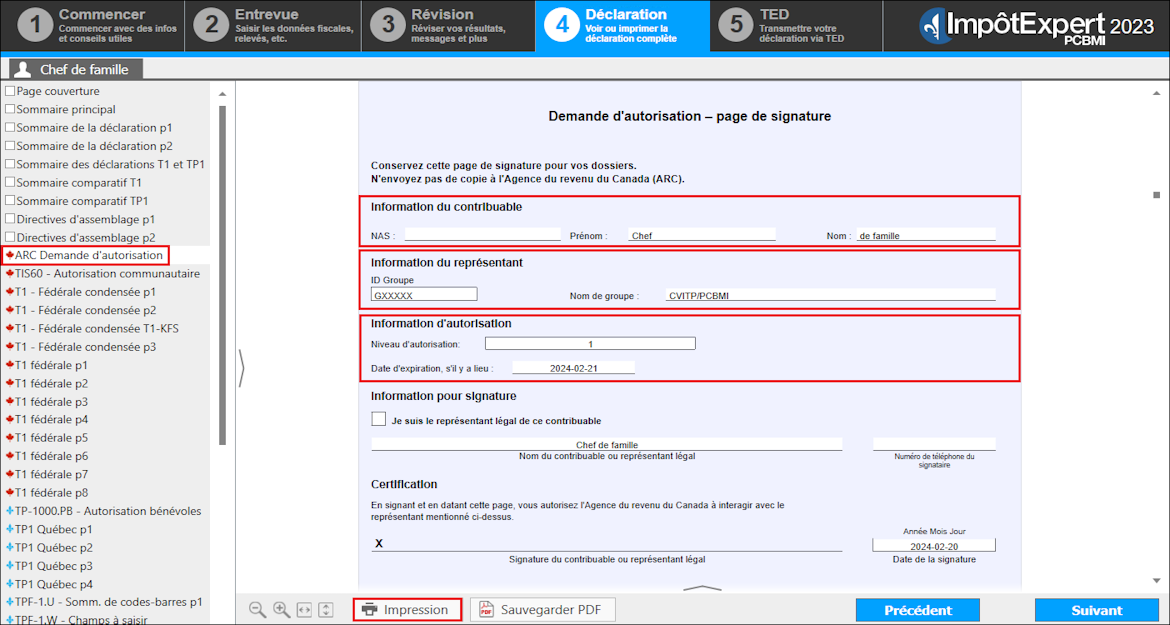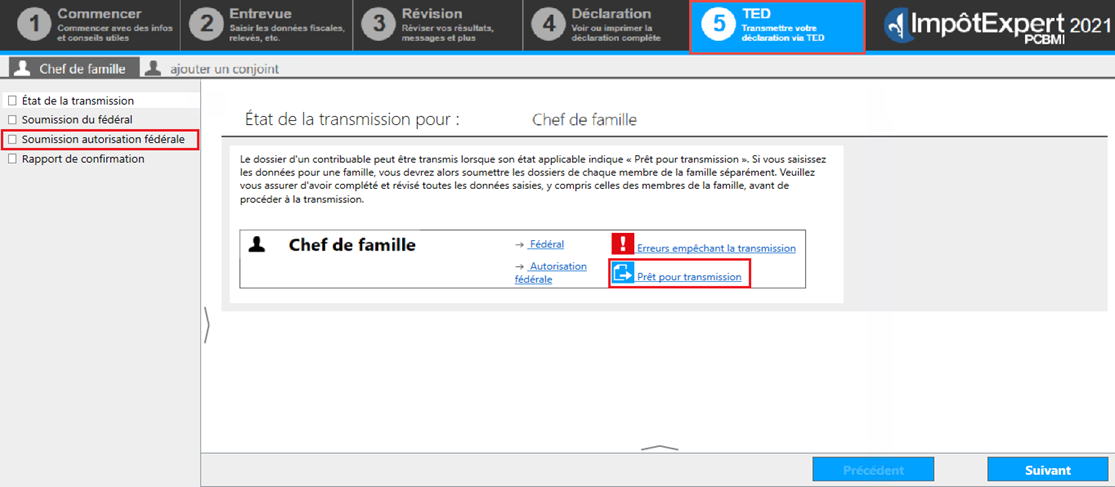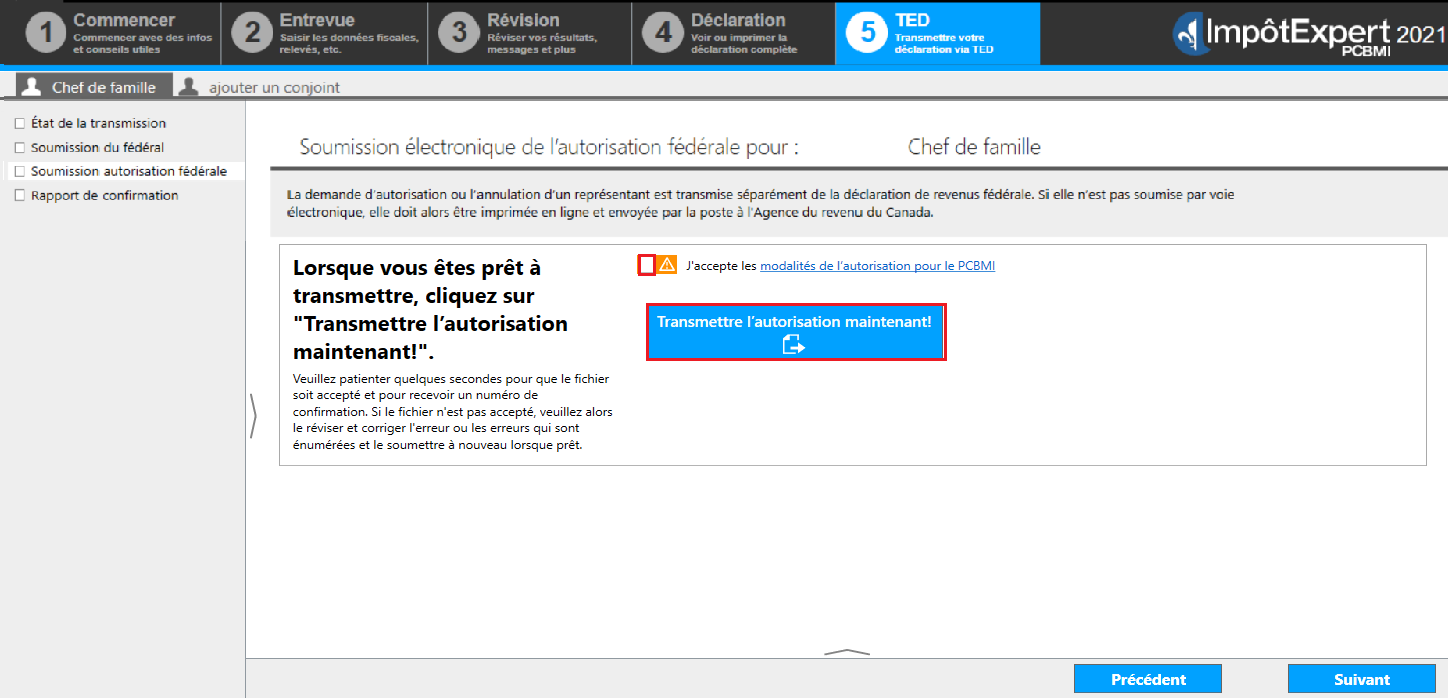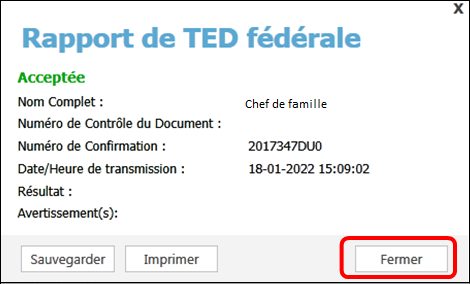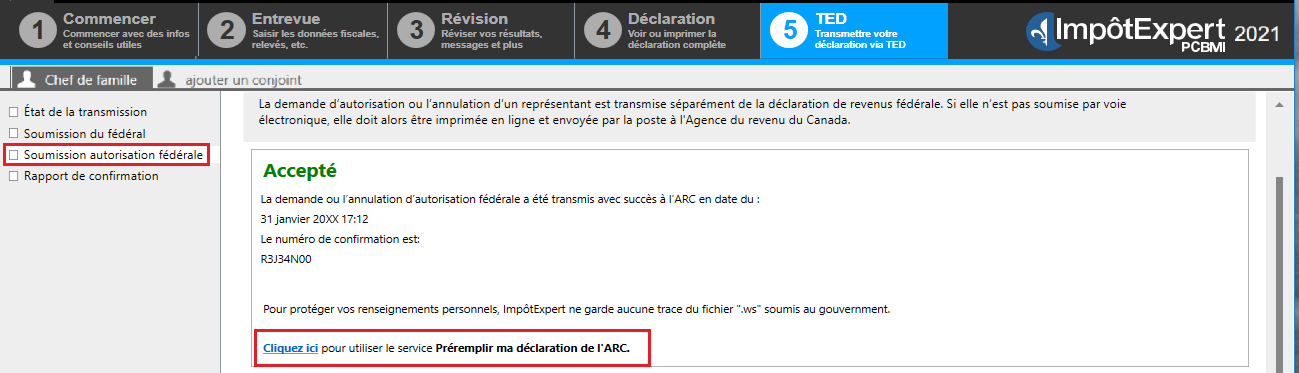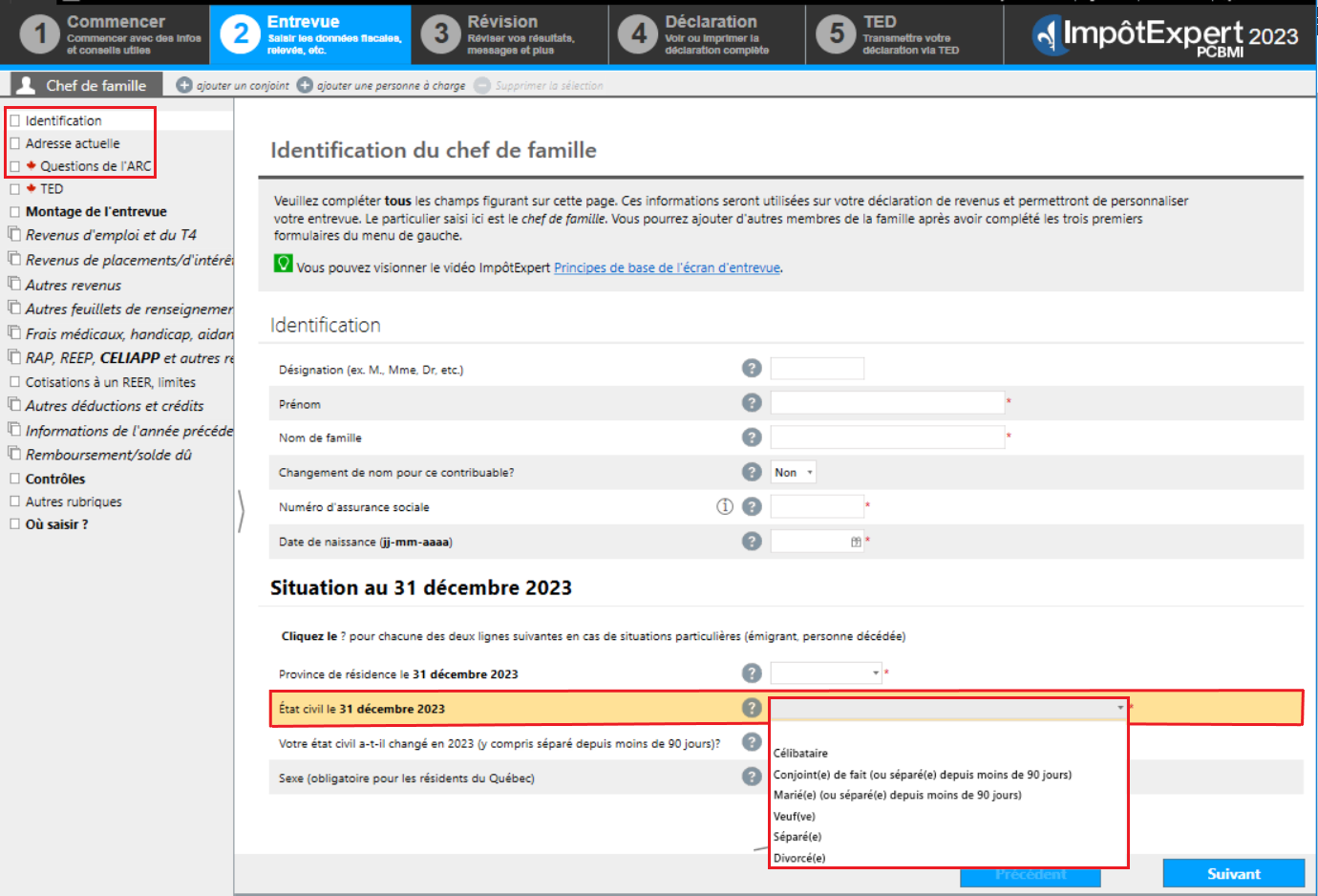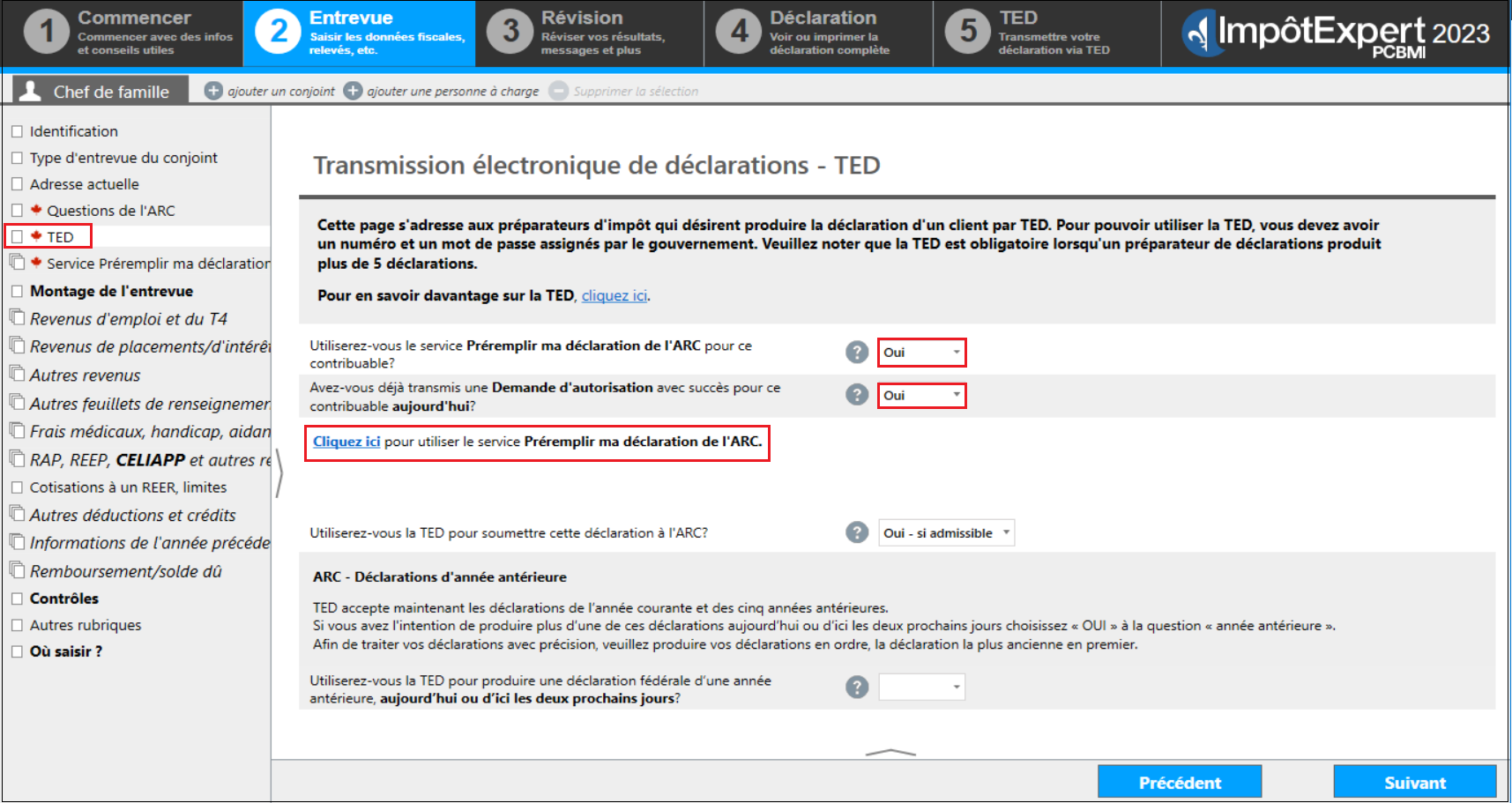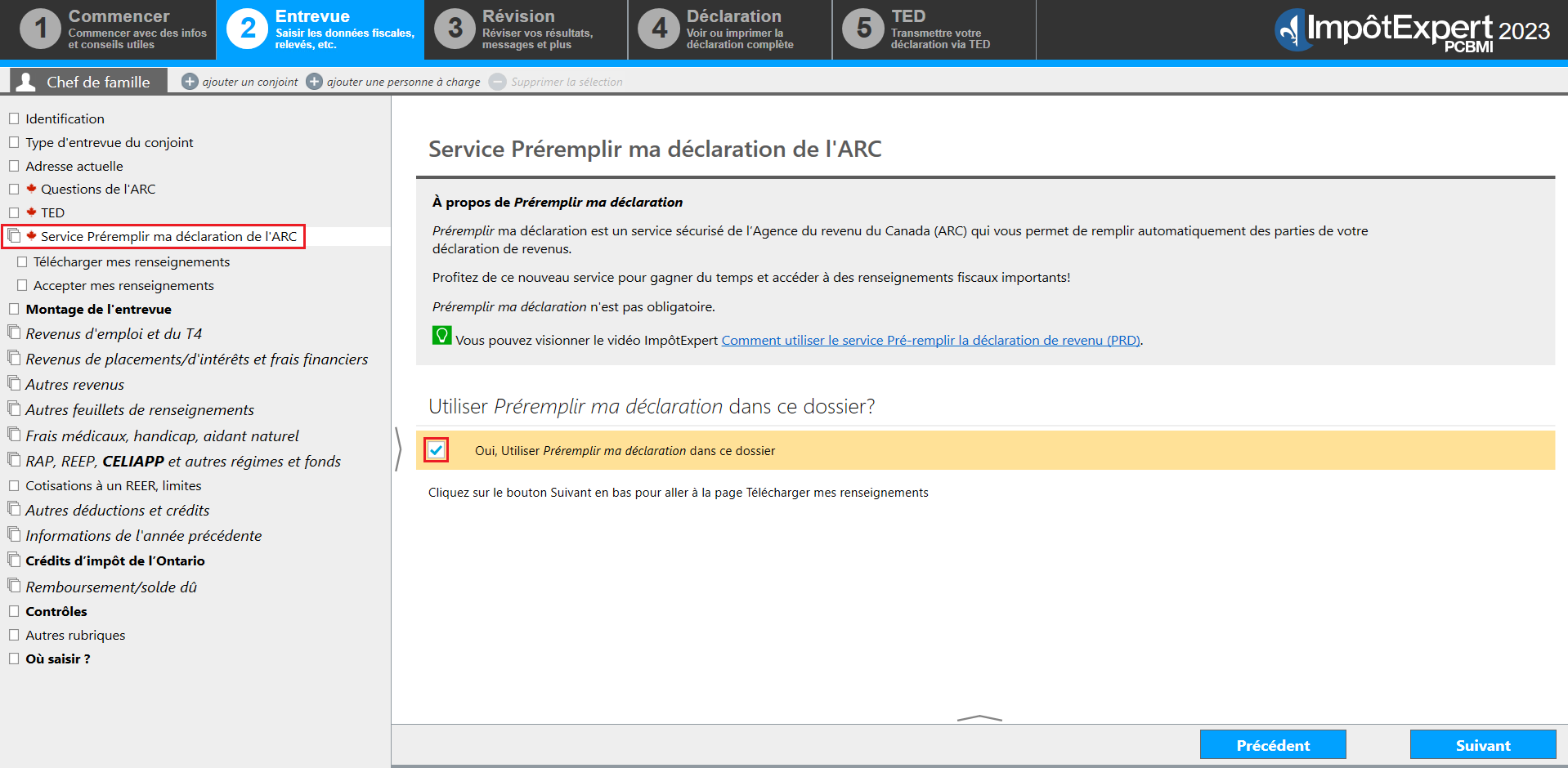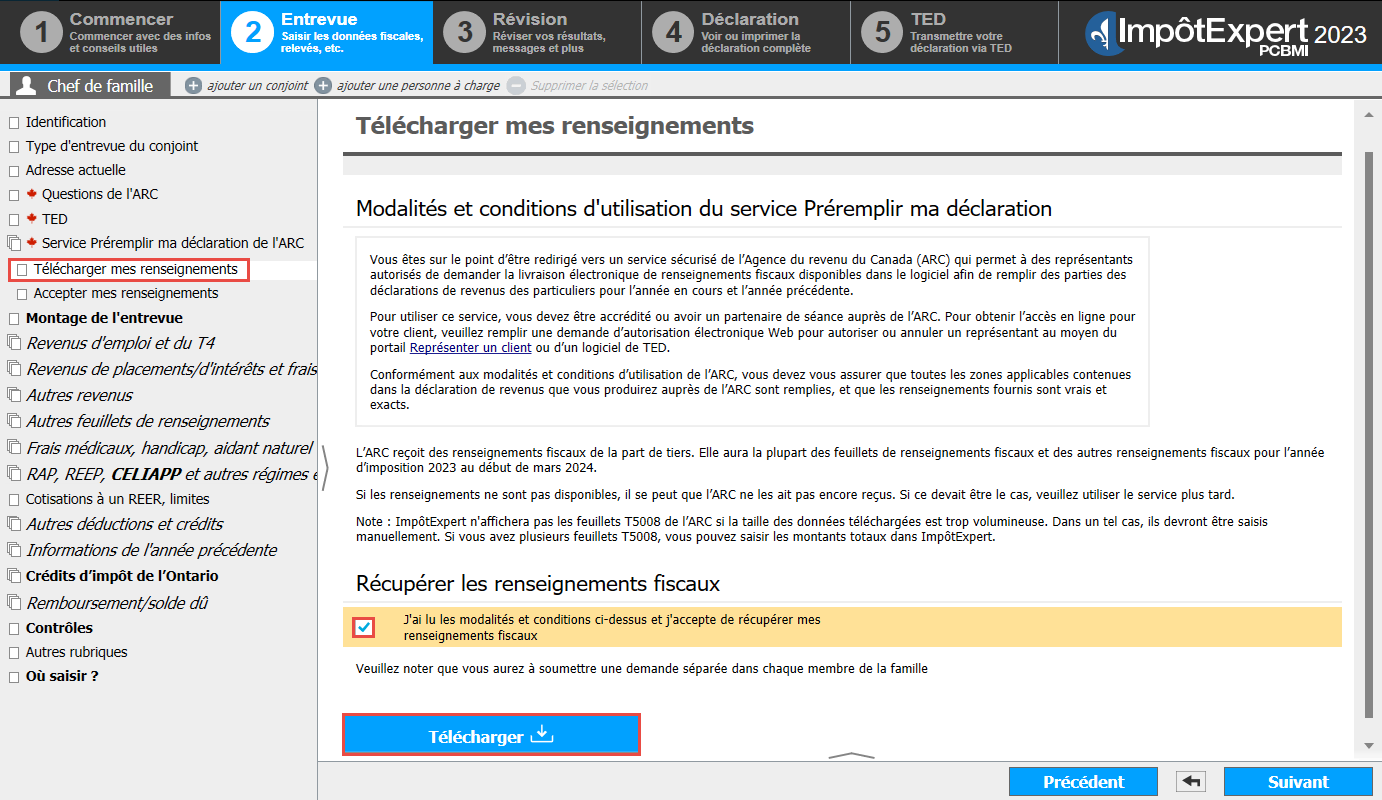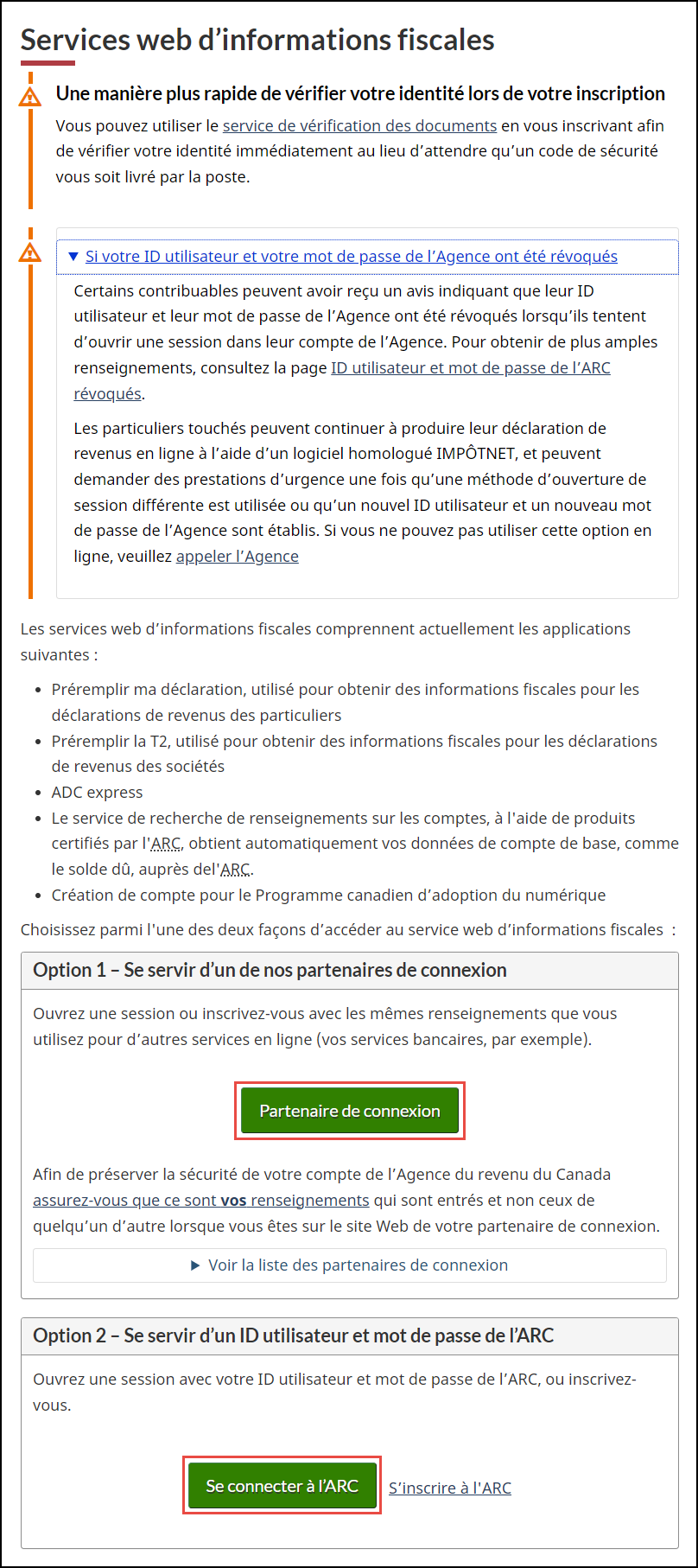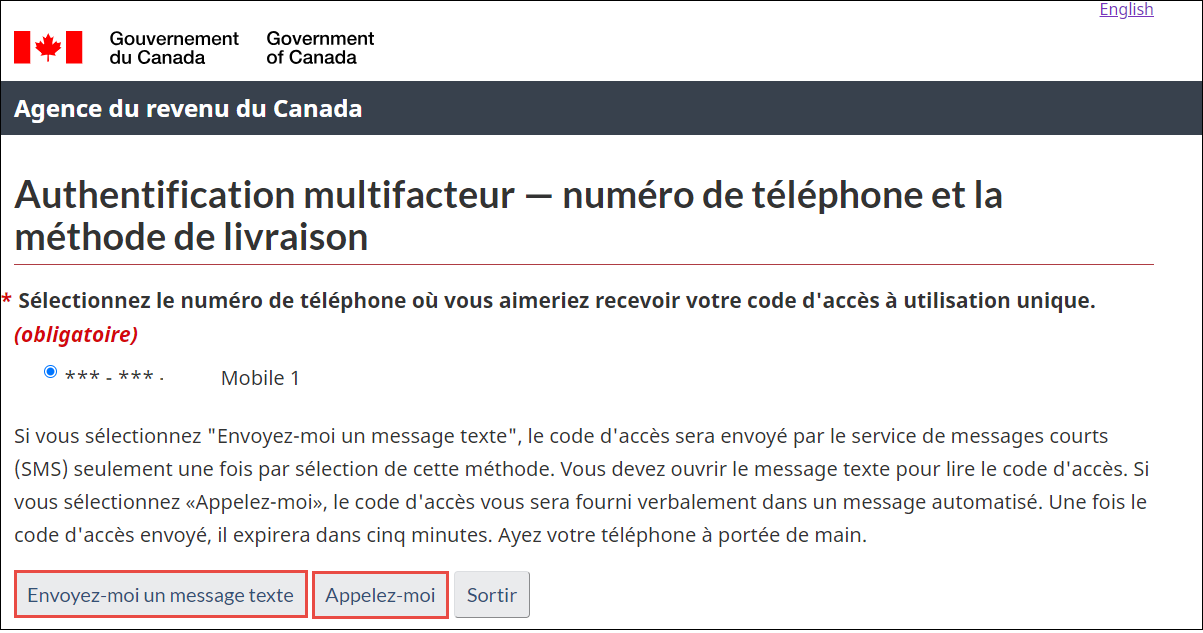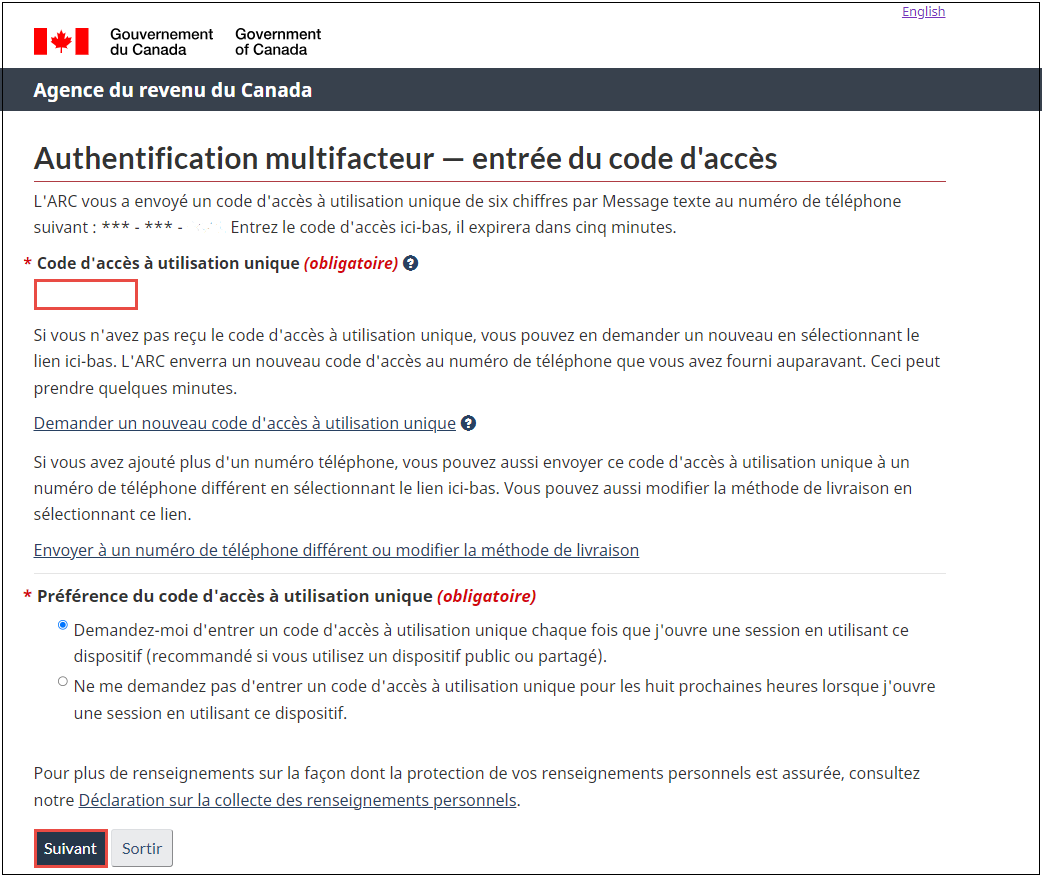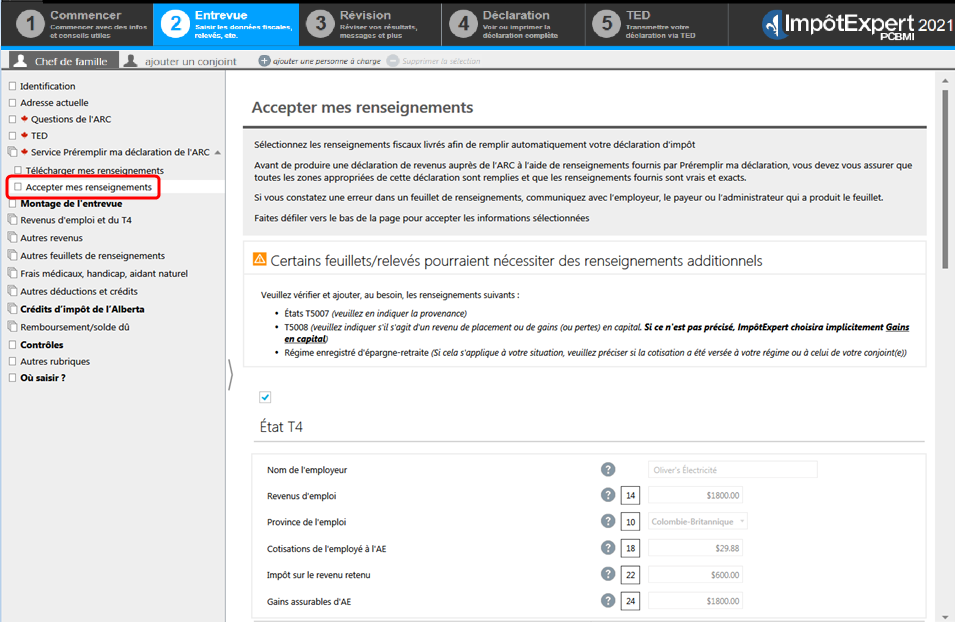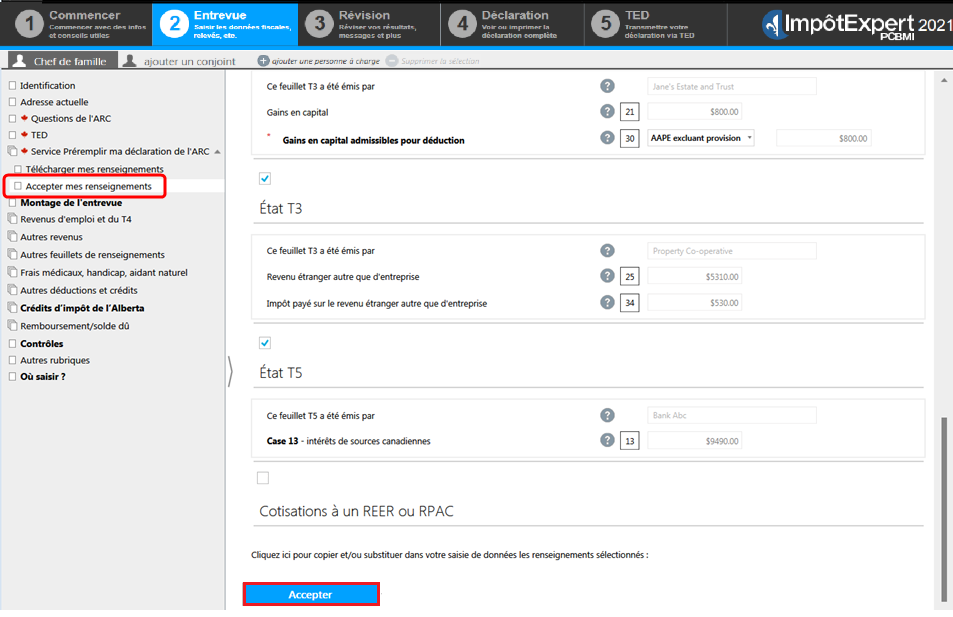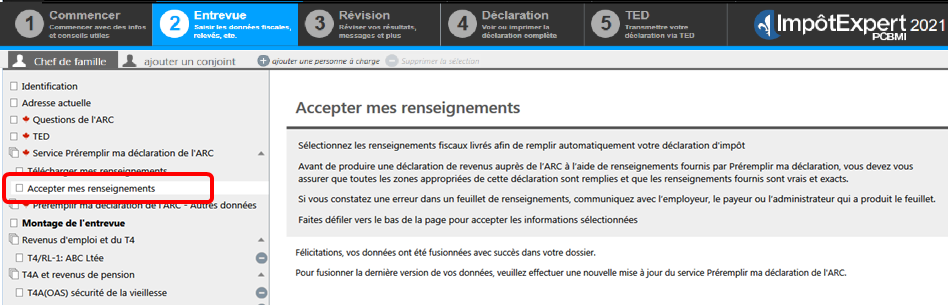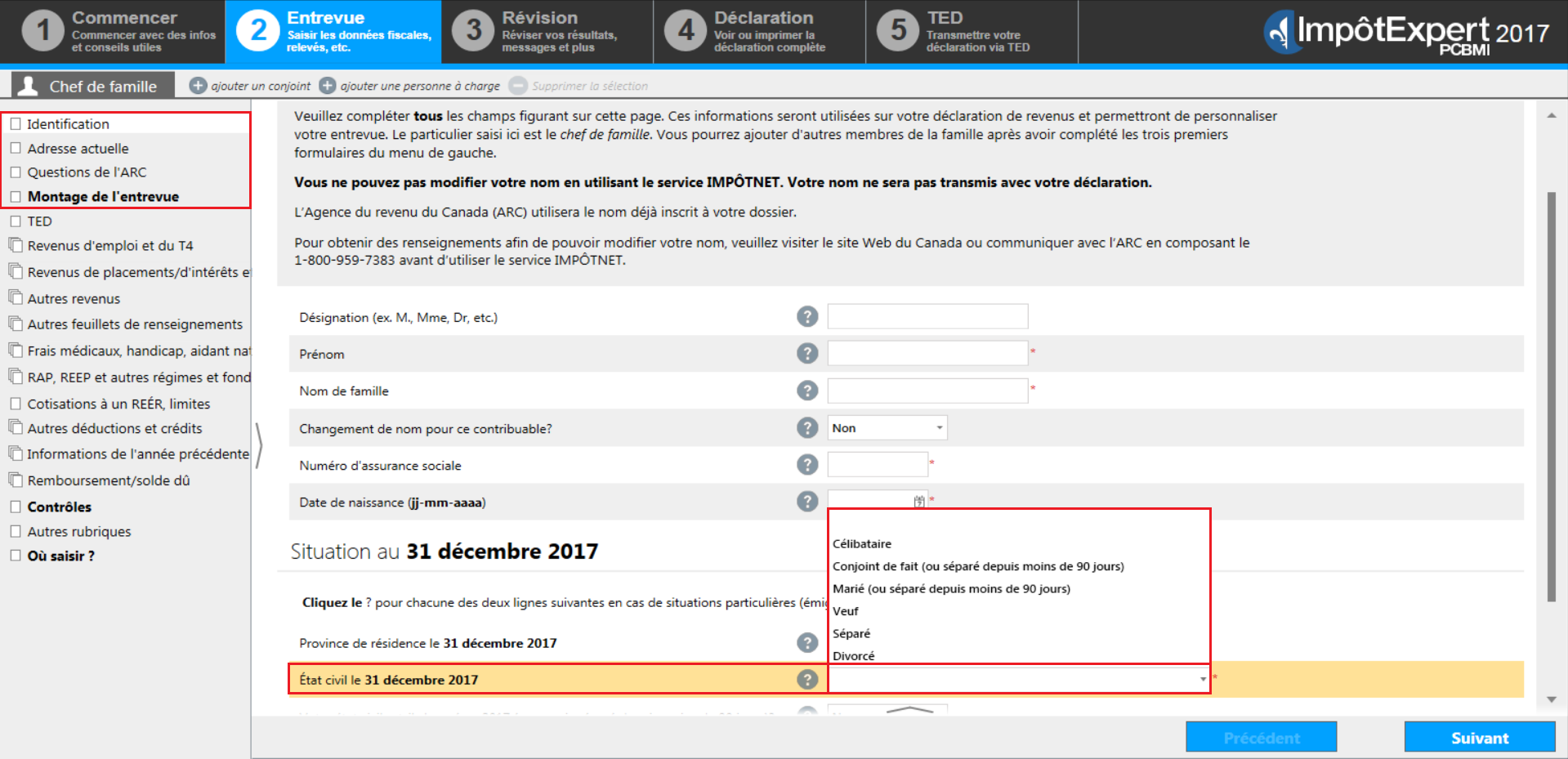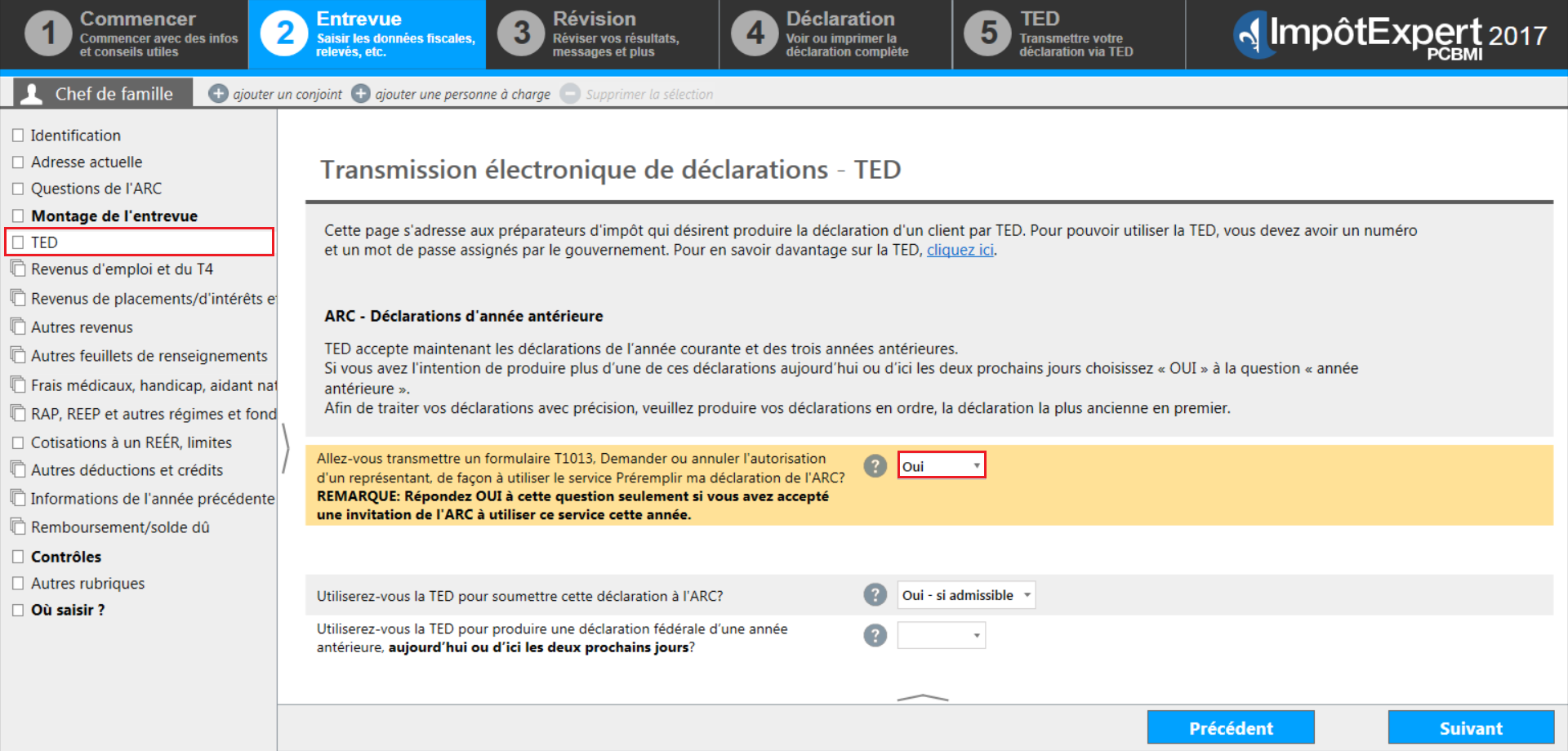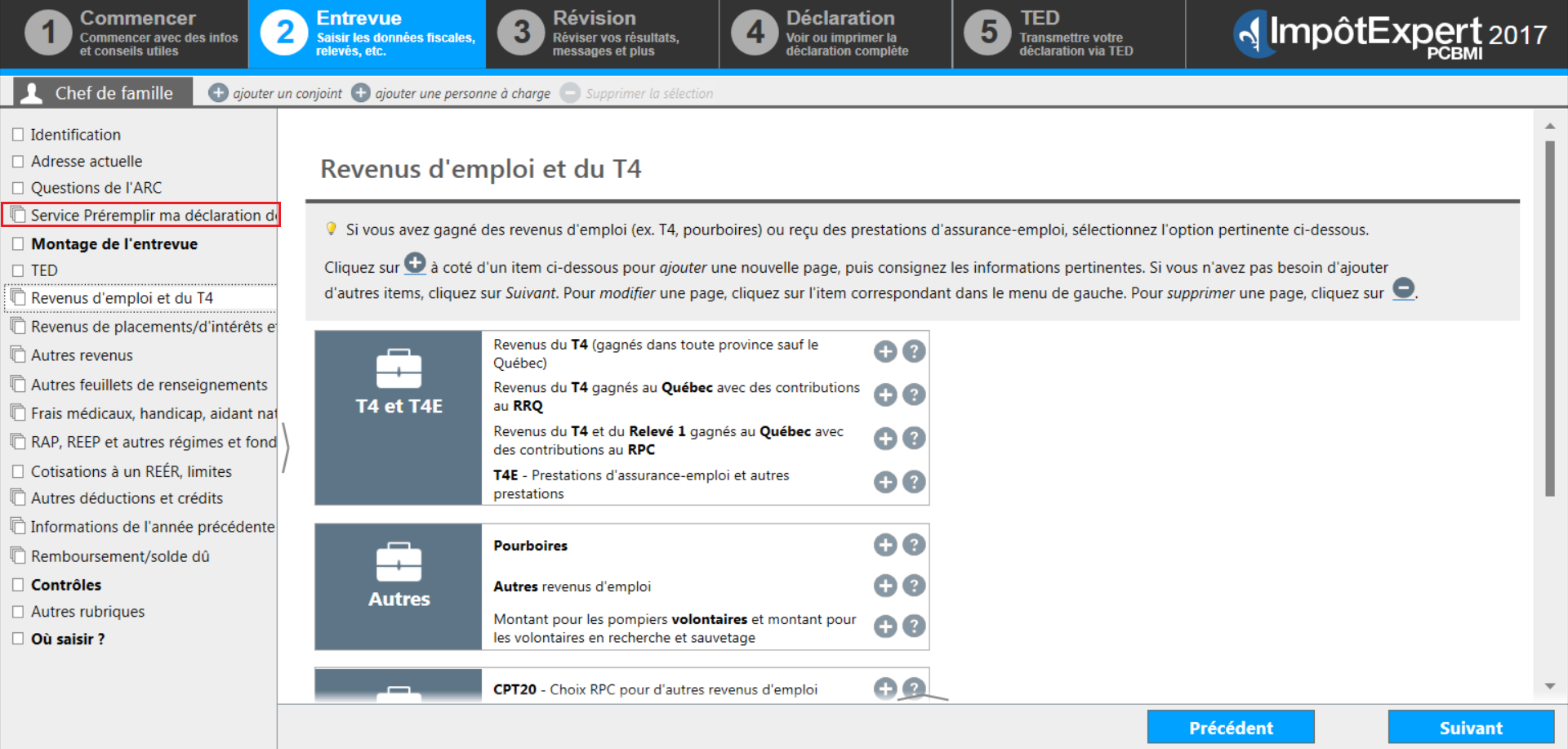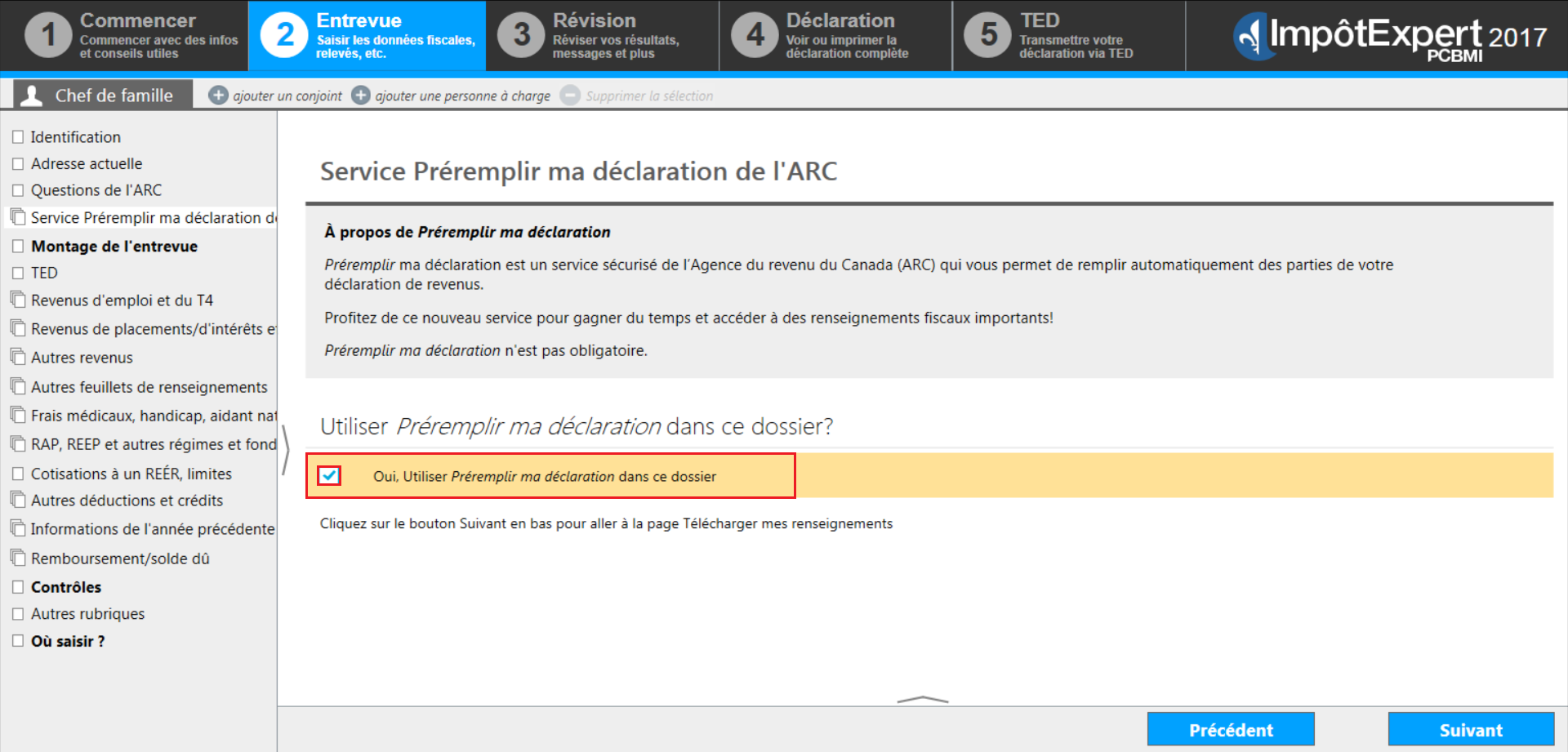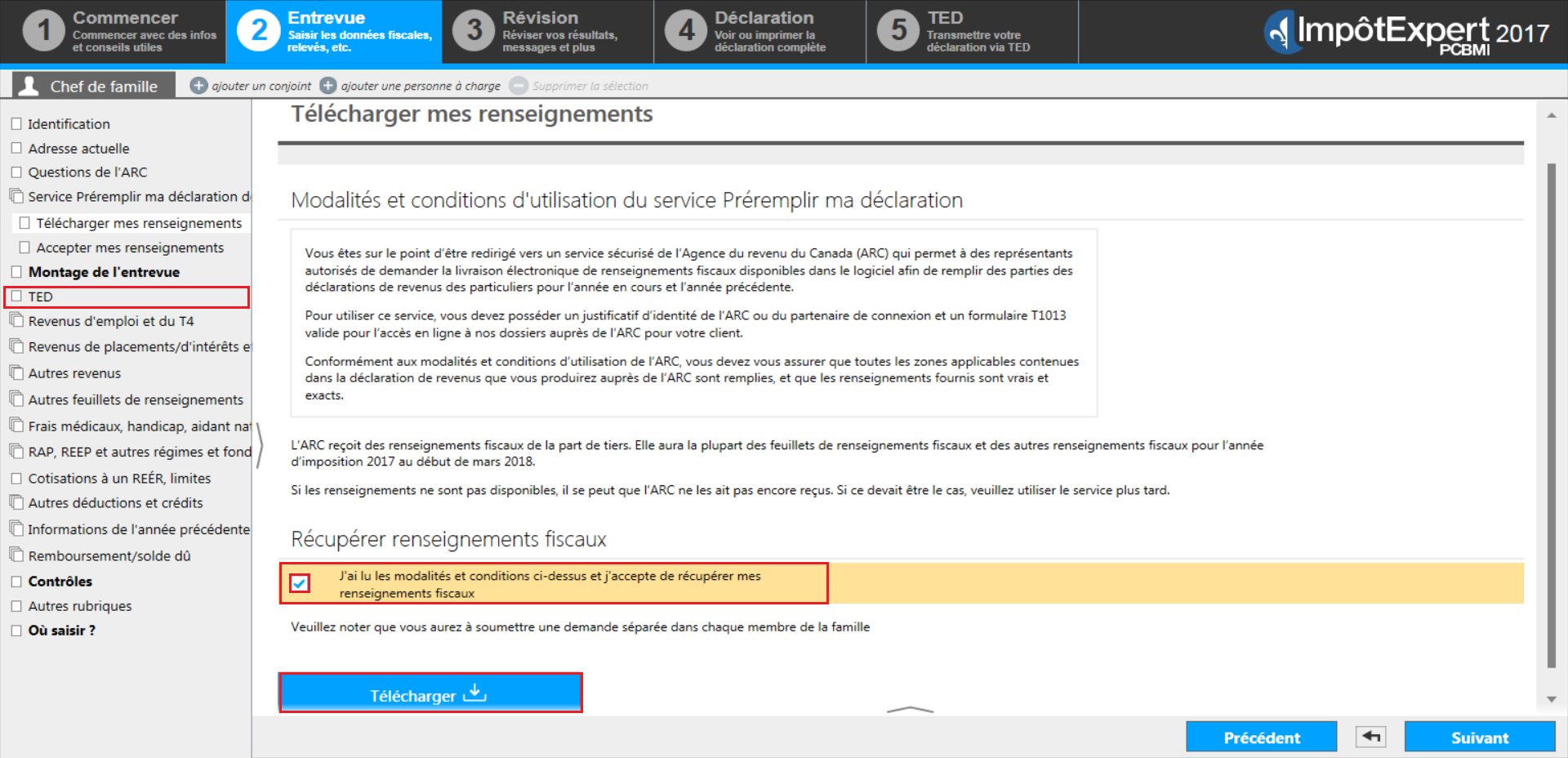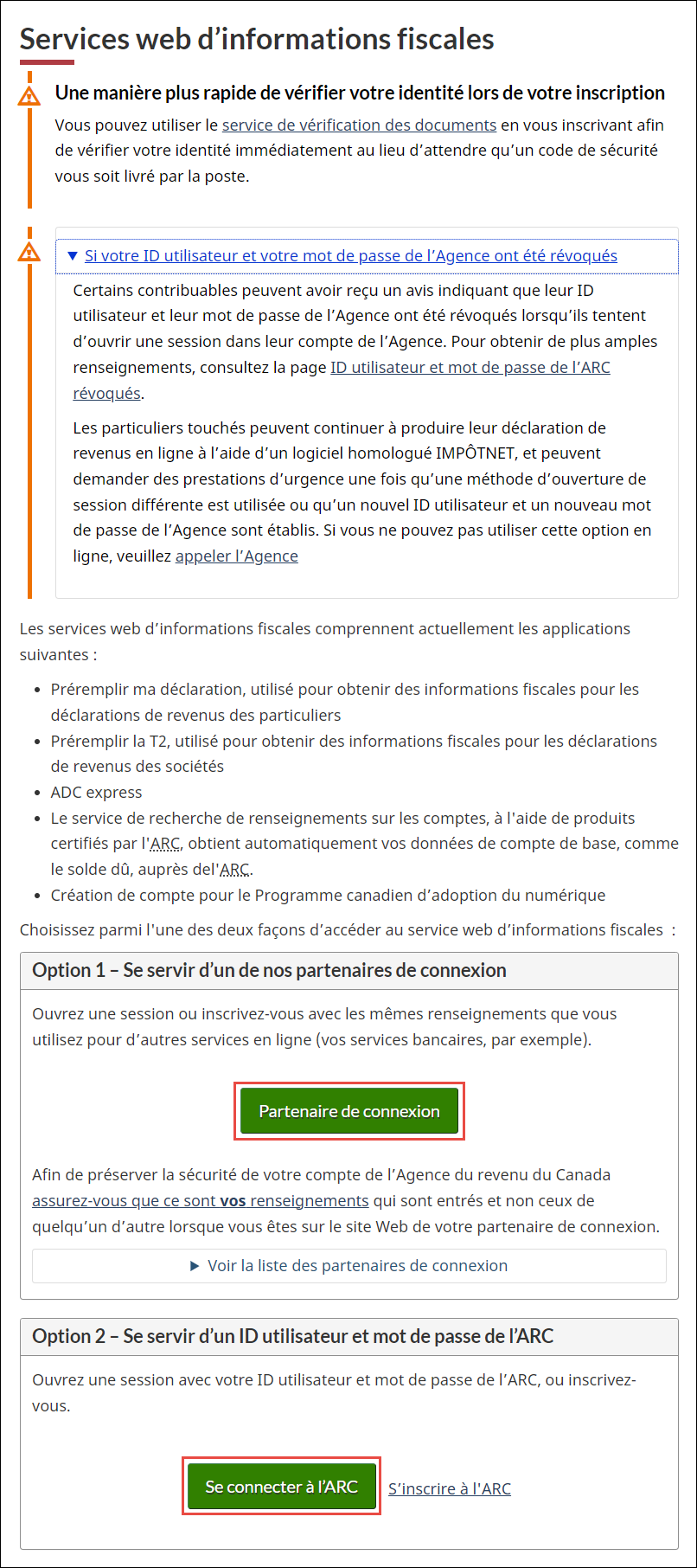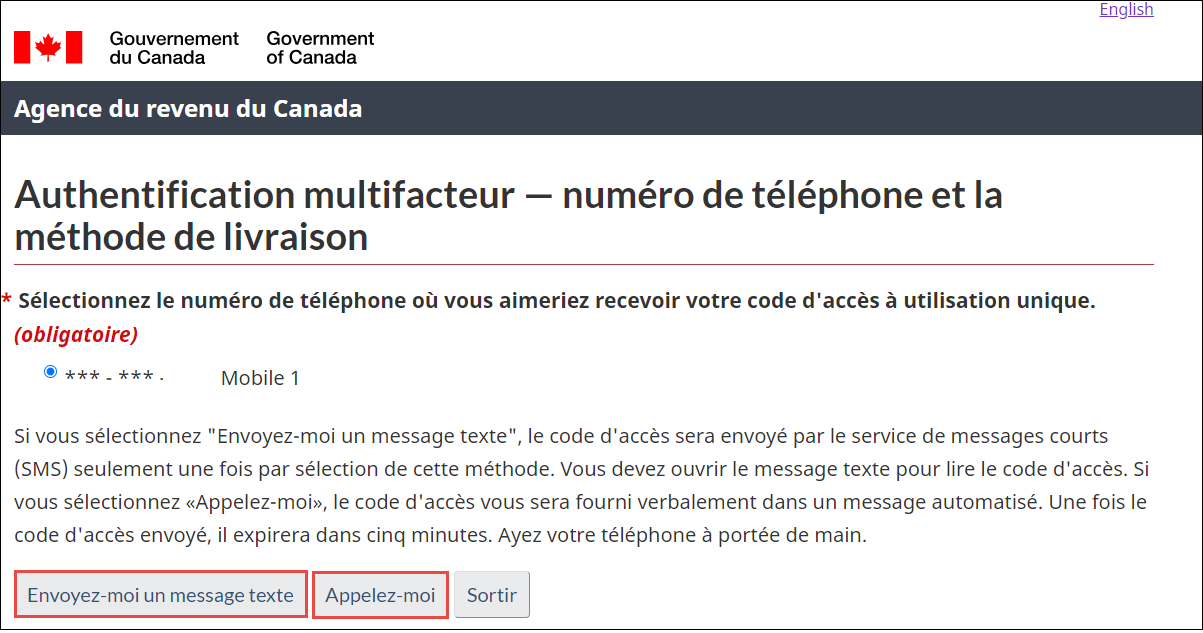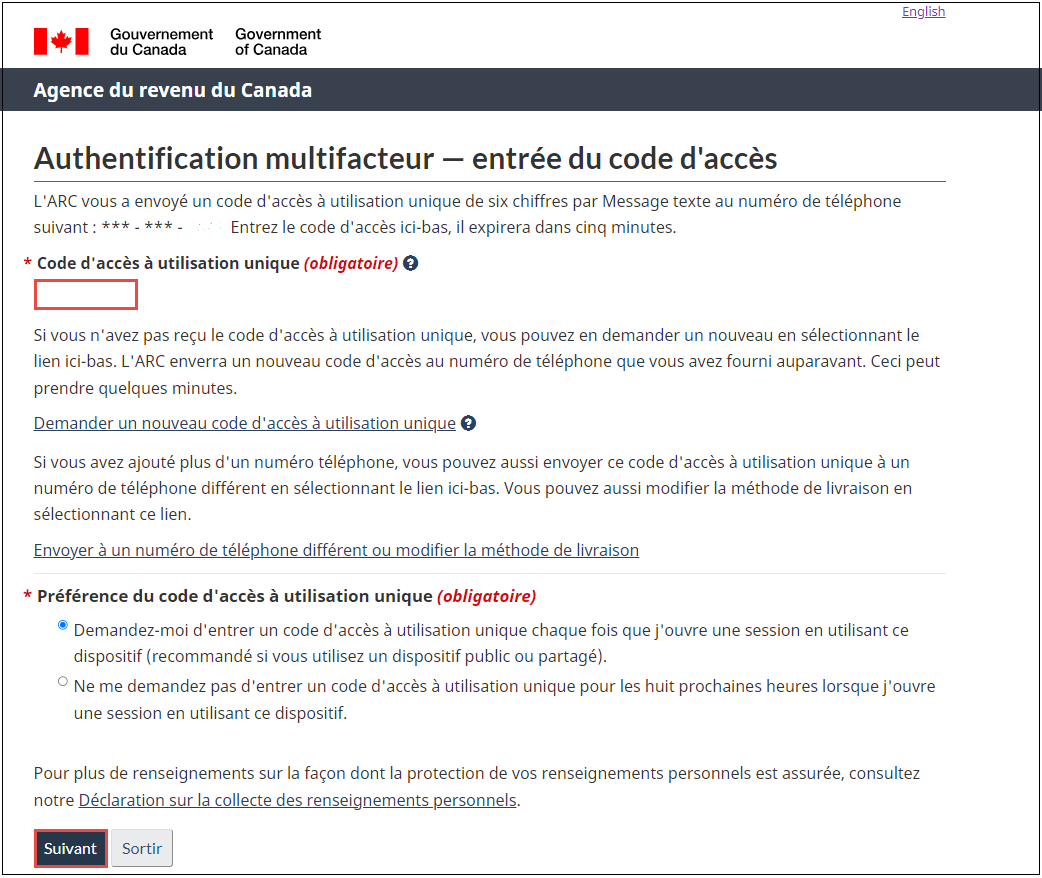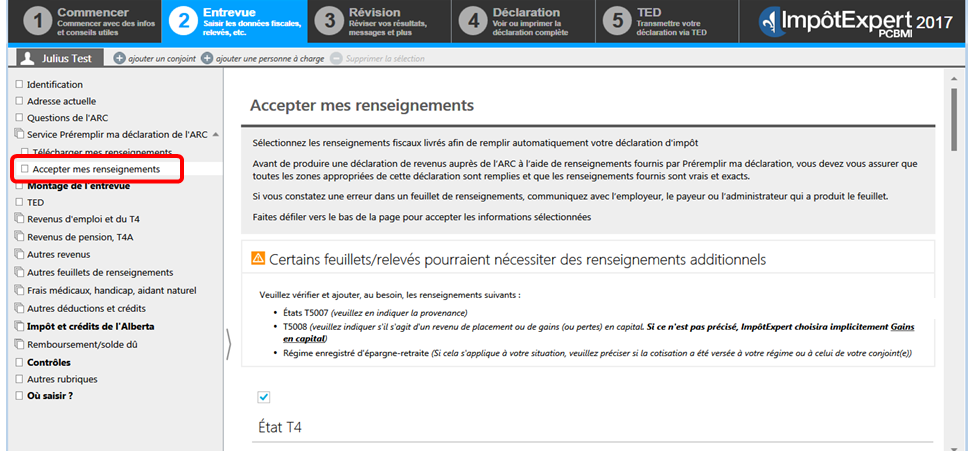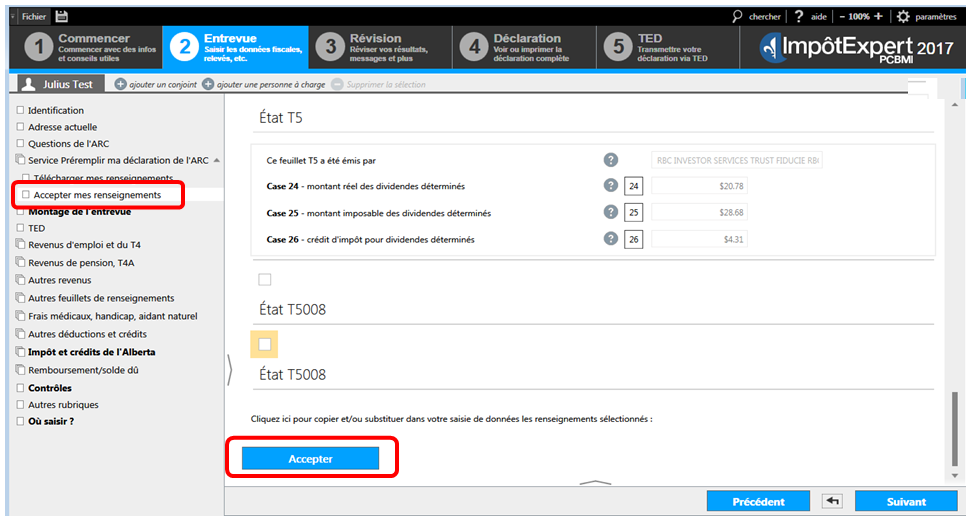Comment utiliser Préremplir ma déclaration
Sur cette page
- Avant de commencer
- Étape 1 : Soumettre une demande d’autorisation
- Étape 2 : Ouvrir une session et télécharger les données
- Utiliser le service Préremplir ma déclaration de l’année 2017
Avant de commencer
Pour utiliser le service Préremplir ma déclaration, vous devez d’abord utiliser la version de l’année courante du logiciel de préparation des déclarations de revenus du PCBMI pour soumettre la demande d’autorisation, puis suivez les instructions étape par étape pour télécharger les données du particulier.
Si vous préparez des déclarations de revenus pour des années précédentes, assurez-vous d’avoir installé les versions précédentes du logiciel de préparation des déclarations de revenus du PCBMI et d’avoir les clés d’activation appropriées.
Souvenez-vous des instructions suivantes :
- Fermez tous vos autres navigateurs Web avant de tenter de télécharger les données d'un particulier par l’entremise du service Préremplir ma déclaration.
- Ayez en main votre ID utilisateur et votre mot de passe de l’ARC ou les renseignements du partenaire de connexion :
- il s’agit des mêmes renseignements que vous utiliseriez pour vous connecter à votre compte de l’ARC pour accéder aux services comme Représenter un client, Mon dossier pour les particuliers, et Mon dossier d'entreprise. Vous aurez besoin de ceux-ci plus tard dans le processus.
- Assurez-vous que l’heure et le fuseau horaire sont établis correctement sur votre ordinateur.
- Soumettez une demande d’autorisation distincte pour chaque membre de la famille pour lequel vous utilisez le service Préremplir ma déclaration.
- Soumettez la demande d’autorisation qu’une seule fois si vous utilisez le service Préremplir ma déclaration pour préparer des déclarations de revenus pour des années précédentes en utilisant la version de l’année la plus courante de préparation des déclarations de revenus du PCBMI.
Étape 1 : Soumettre une demande d’autorisation
Identification
Type d’informations que vous désirez fournir concernant votre conjoint
Transmission électronique de déclarations – TED
Demande d’autorisation – page de signature
Soumission autorisation fédérale
Soumission électronique de l’autorisation fédérale
Rapport de TED fédérale
Soumission électronique de l’autorisation fédérale – Accepté
1. Identification
Version texte de l’image ci-dessus
Écran ImpôtExpert
Sous l’onglet Entrevue
Sous-onglet Chef de famille
Sujets Identification, Adresse actuelle et Questions de l’ARC sont encadrés
Page Identification du chef de famille
Menu déroulant État civil le 31 décembre 2023 est encadré et contient :
Célibataire
Conjoint(e) de fait (ou séparé(e) depuis moins de 90 jours)
Marié(e) (ou séparé(e) depuis moins de 90 jours)
Veuf(ve)
Séparé(e)
Divorcé(e)
Sous l'onglet Entrevue, remplissez les sujets suivants :
- Identification;
- Adresse actuelle;
- Type d’entrevue du conjoint :
- le logiciel de calcul d'impôt génère ce sujet pour le Chef de famille seulement si Marié(e) ou Conjoint(e) de fait est sélectionné à État civil;
- Questions de l’ARC.
2. Type d’informations que vous désirez fournir concernant votre conjoint
Version texte de l’image ci-dessus
Écran ImpôtExpert
Sous l’onglet Entrevue
Ajouter un conjoint est encadré
Sujet Type d’entrevue du conjoint
Page Type d’informations que vous désirez fournir concernant votre conjoint
Note importante
Si vous fournissez des renseignements sur le conjoint, vous devez le faire avant de soumettre une demande d'autorisation pour le Chef de famille.
- Cliquez sur ajouter un conjoint.
- Remplissez les sujets Identification et Questions de l’ARC pour le conjoint.
- Retournez au profil du Chef de famille, dans la barre de navigation, afin de poursuivre le processus Préremplir ma déclaration.
Si vous utilisez également le service Préremplir ma déclaration pour préparer la déclaration de revenus du conjoint, vous devez également soumettre une Demande d’autorisation pour le conjoint. Cela peut être fait à tout moment après que les données pour le conjoint aient été fournies dans les sections Identification et Questions de l’ARC.
3. Transmission électronique de déclarations – TED
Version texte de l'image ci-dessus
Écran ImpôtExpert
Sous l’onglet Entrevue
Sous-onglet Chef de famille
Sujet TED est encadré
Page Transmission électronique de déclarations – TED
Utiliserez-vous le service Préremplir ma déclaration de l’ARC pour ce contribuable? Oui est sélectionné et encadré
Avez-vous déjà transmis une Demande d’autorisation avec succès pour ce contribuable aujourd’hui? Non est sélectionné et encadré
Section Si ImpôtExpert est ouvert dans l’année fiscale courante est encadrée
Rappel
Avant de remplir une déclaration de revenus pour une année précédente à l’aide du service Préremplir ma déclaration, vous devez soumettre une Demande d’autorisation en utilisant le logiciel ImpôtExpert du PCBMI de l’année en cours.
- Sous l'onglet Entrevue, cliquez sur TED dans le menu de gauche.
- Sélectionnez Oui à la question Utiliserez-vous le service Préremplir ma déclaration de l'ARC pour ce contribuable?
- Sélectionnez Non à la question Avez-vous déjà transmis une Demande d'autorisation avec succès pour ce contribuable aujourd'hui?
- Lorsque vous aurez répondu Non, lisez les instructions qui sont générées.
- Cliquez sur l'onglet Déclaration.
4. Demande d’autorisation – page de signature
Version texte de l’image ci-dessus
Écran ImpôtExpert
Sous l’onglet Déclaration
Sous-onglet Chef de famille
Sujet ARC Demande d’autorisation est encadré
Demande d’autorisation – page de signature
Sections Information du contribuable, Information du représentant, Information d’autorisation sont encadrées
Bouton Impression est encadré
Instructions pour les comptoirs d’impôt en personne
- Sous l’onglet Déclaration, cliquez sur ARC Demande d’autorisation à partir du menu de gauche afin de visualiser la Demande d’autorisation – page de signature;
- Lisez le script au particulier, tel qu’il est écrit;
- Imprimez la Demande d’autorisation – page de signature;
- Demandez au particulier de signer la page.
Rappel
Seul le particulier conserve une copie de cette page. En tant que bénévole, vous ne conservez pas de copie.
Instructions pour les comptoirs d’impôt virtuels
- Sous l’onglet Déclaration, cliquez sur ARC Demande d’autorisation à partir du menu de gauche afin de visualiser la Demande d’autorisation – page de signature;
- Lisez le script en entier relatif aux situations virtuelles au particulier;
- Soumettez la demande d’autorisation une fois que l’autorisation verbale a été reçue.
5. Soumission autorisation fédérale
Version texte de l’image ci-dessus
Écran ImpôtExpert
Sous l’onglet TED qui est encadré
Sous-onglet Chef de famille
Sujet Soumission autorisation fédérale est encadré
Page État de la transmission pour : Chef de famille
Bouton Prêt pour transmission est encadré
- Une fois que le particulier a signé la Demande d’autorisation – page de signature ou qu’il accorde une autorisation verbale dans le cadre d’un comptoir d’impôts virtuel, cliquez sur l’onglet TED.
- Cliquez sur Soumission autorisation fédérale à partir du menu de gauche ou cliquez sur Prêt pour transmission (l'une ou l'autre des options ouvrira la même page).
6. Soumission électronique de l’autorisation fédérale
Version texte de l’image ci-dessus
Écran ImpôtExpert
Sous l’onglet TED
Sous-onglet Chef de famille
Sujet Soumission autorisation fédérale
Page Soumission électronique de l’autorisation fédérale pour : Chef de famille
Case de la section J’accepte les modalités de l’autorisation pour le PCBMI est encadrée
Bouton Transmettre l’autorisation maintenant! est encadré
- Si vous êtes d’accord, cochez la case à côté de J’accepte les modalités de l’autorisation pour le PCBMI.
- Cliquez sur Transmettre l’autorisation maintenant!
Rappel
Si vous n’êtes pas d’accord avec les modalités de l’autorisation pour le PCBMI, vous ne pouvez pas utiliser le service Préremplir ma déclaration.
7. Rapport de TED fédérale
Version texte de l’image ci-dessus
Écran Rapport de TED fédérale pour Chef de famille
Bouton Fermer est encadré
- Le service de la TED de l'ARC envoie un accusé de réception et un numéro de confirmation.
- Cliquez sur Fermer.
8. Soumission électronique de l’autorisation fédérale – Accepté
Version texte de l’image ci-dessus
Écran ImpôtExpert
Sous l’onglet TED
Sous-onglet Chef de famille
Sujet Soumission autorisation fédérale est encadré
Page Soumission électronique de l'autorisation fédérale pour : Chef de famille
Section Cliquez ici pour utiliser le service Préremplir ma déclaration de l’ARC est encadrée
La demande d’autorisation a été soumise et vous pouvez commencer à télécharger les données.
Astuce d’impôt
Si vous préparez des déclarations de revenus pour plusieurs années, réduisez la fenêtre du logiciel ImpôtExpert de l'année en cours et complétez les déclarations de revenus des années précédentes en commençant toujours avec la plus ancienne et poursuivez dans l’ordre chronologique.
Instructions pour télécharger les données pour l’année d’imposition 2017
- Passez à la section Utiliser le service Préremplir ma déclaration de l’année 2017.
Instructions pour télécharger les données pour les années d’imposition 2018 à 2024
Instructions pour télécharger les données pour l’année d’imposition en cours
- Cliquez sur Cliquez ici pour utiliser le Service Préremplir ma déclaration de l’ARC;
- Passez à Service Préremplir ma déclaration de l’ARC à l’Étape 2 : Ouvrir une session et télécharger les données.
Rappel – Déclarations d’années antérieures
Si vous préparez des déclarations de revenus pour des années antérieures :
- Assurez-vous d'avoir installé les versions précédentes du logiciel ImpôtExpert – PCBMI et d'avoir en main les clés d'activation appropriées.
- Soumettez la demande d'autorisation dans la version du logiciel de l'année en cours.
Étape 2 : Ouvrir une session et télécharger les données
Identification
Transmission électronique de déclarations – TED
Service Préremplir ma déclaration de l’ARC
Modalités et conditions d’utilisation de Préremplir ma déclaration
Service web d’informations fiscales
Authentification multifacteur – numéro de téléphone et la méthode de livraison
Authentification multifacteur – entrée du code d’accès
Service web d'informations fiscales – confirmation de la demande
Service Préremplir ma déclaration – Accepter mes renseignements
1. Identification
Version texte de l’image ci-dessus
Écran ImpôtExpert
Sous l’onglet Entrevue
Sous-onglet Chef de famille
Sujets Identification, Adresse actuelle et Questions de l’ARC sont encadrés
Page Identification du chef de famille
Menu déroulant État civil le 31 décembre 2023 est encadré et contient :
Célibataire
Conjoint(e) de fait (ou séparé(e) depuis moins de 90 jours)
Marié(e) (ou séparé(e) depuis moins de 90 jours)
Veuf(ve)
Séparé(e)
Divorcé(e)
Sous l’onglet Entrevue, remplissez les sujets suivants :
- Identification;
- Adresse actuelle;
- Type d’entrevue du conjoint :
- le logiciel de calcul d'impôt génère ce sujet pour le Chef de famille seulement si Marié(e) ou Conjoint(e) de fait est sélectionné à État civil;
- Questions de l’ARC.
2. Transmission électronique de déclarations – TED
Version texte de l’image ci-dessus
Écran ImpôtExpert
Sous l’onglet Entrevue
Sous-onglet Chef de famille
Sujet TED est encadré
Page Transmission électronique de déclarations – TED
Utiliserez-vous le service Préremplir ma déclaration de l'ARC pour ce contribuable?
Oui est sélectionné et encadré
Avez-vous déjà transmis une Demande d’autorisation avec succès pour ce contribuable aujourd’hui? Oui est sélectionné et est encadré
Cliquez ici pour utiliser le service Préremplir ma déclaration de l’ARC est encadré
Rappel – Déclarations d'années antérieures
Avant de remplir une déclaration de revenus pour une année précédente à l’aide du service Préremplir ma déclaration, vous devez soumettre une Demande d’autorisation en utilisant le logiciel ImpôtExpert du PCBMI de l’année en cours.
Sous l’onglet Entrevue, cliquez sur TED dans le menu de gauche :
- Sélectionnez Oui à la question Utiliserez-vous le service Préremplir ma déclaration de l'ARC pour ce contribuable?
- En répondant Oui à cette question, le logiciel de calcul d'impôt gén`ère la question Avez-vous déjà transmis une demande d'autorisation avec succès pour ce contribuable aujourd'hui?
- Sélectionnez Oui à la question Avez-vous déjà transmis une Demande d'autorisation avec succès pour ce contribuable aujourd'hui?
- Lorsque vous répondez Oui, ImpôtExpert génère le message suivant : Cliquez ici pour utiliser le service Préremplir ma déclaration de l'ARC.
- Cliquez sur Cliquez ici pour utiliser le service Préremplir ma déclaration de l’ARC.
3. Service Préremplir ma déclaration de l’ARC
Version texte de l’image ci-dessus
Écran ImpôtExpert
Sous l’onglet Entrevue
Sous-onglet Chef de famille
Sujet Service Préremplir ma déclaration de l'ARC est encadré
Page Service Préremplir ma déclaration de l'ARC
Oui, Utiliser Préremplir ma déclaration dans ce dossier est coché et encadré
- Cochez la case à côté de Oui, Utiliser Préremplir ma déclaration dans ce dossier.
- Cliquez sur Suivant.
4. Modalités et conditions d’utilisation de Préremplir ma déclaration
Version texte de l’image ci-dessus
Écran ImpôtExpert
Sous l’onglet Entrevue
Sous-onglet Chef de famille
Sujet Télécharger mes renseignements est encadré
Page Télécharger mes renseignements
J'ai lu les modalités et conditions ci-dessus et j'accepte de récupérer mes renseignements fiscaux est coché et encadré
Bouton Télécharger est encadré
- Lisez le texte sous Modalités et conditions d’utilisation du service Préremplir ma déclaration.
- Si vous êtes d’accord, à la section Récupérer les renseignements fiscaux, cochez la case à côté de J'ai lu les modalités et conditions ci-dessus et j'accepte de récupérer mes renseignements fiscaux.
- Cliquez sur le bouton Télécharger. Vous aurez peut-être besoin de défiler jusqu’au bas de la page pour voir le bouton.
Rappel
Vous devez fermer tous les navigateurs Web en cours avant de tenter de télécharger les données.
5. Service web d’informations fiscales
Version texte de l’image ci-dessus
Écran Services web d'informations fiscales
Bouton Partenaire de connexion est encadré
Bouton Se connecter à l'ARC est encadré
Votre navigateur Web ouvrira la page Service web d’informations fiscales de l’ARC.
Utilisez l’une des deux méthodes suivantes pour avoir accès au service Préremplir ma déclaration :
- Si vous utilisez la méthode Partenaire de connexion, ouvrez une session en utilisant vos renseignements bancaires en ligne.
- Si vous utilisez la méthode Se connecter à l’ARC, entrez votre ID utilisateur et votre mot de passe de l’ARC.
Remarque importante
Il s’agit des mêmes renseignements que vous utiliseriez pour vous connecter à votre compte de l’ARC pour accéder aux services comme Représenter un client, Mon dossier pour les particuliers et Mon dossier d’entreprise. Si vous avez besoin de plus d’information sur l’authentification multifacteur, consultez la page Authentification multifacteur.
6. Authentification multifacteur – numéro de téléphone et la méthode de livraison
Version texte de l’image ci-dessus
Écran Authentification multifacteur – numéro de téléphone et la méthode de livraison
Bouton Envoyez-moi un message texte est encadré
Bouton Appelez-moi est encadré
L’écran d’authentification multifacteur s’ouvrira.
- Lisez les instructions et cliquez sur une des options suivantes pour recevoir votre code d’accès :
- Envoyez-moi un message texte;
- Appelez-moi.
7. Authentification multifacteur – entrée du code d’accès
Version texte de l’image ci-dessus
Écran Authentification multifacteur – entrée du code d’accès
Champ Code d’accès à utilisation unique (obligatoire) est encadré
Bouton Suivant est encadré
- Entrez le code d’accès que vous avez reçu dans le champ Code d’accès à utilisation unique et cliquez sur Suivant.
8. Service web d'informations fiscales – confirmation de la demande
Version texte de l’image ci-dessus
À gauche, dans l’écran Service web d'informations fiscales – confirmation de la demande, le champ NAS 000000000 et le bouton Suivant sont encadrés
À droite, l’écran Service web d'informations fiscales – veuillez patienter s’affiche
- Une fois la session ouverte, l’écran Service web d'informations fiscales – confirmation de la demande s’affichera et vous devrez vérifier le numéro d’assurance sociale (NAS) pour lequel vous utilisez le service Préremplir ma déclaration.
Astuce d’impôt
Avec le logiciel ImpôtExpert pour le PCBMI, vous ne pouvez entrer qu’un seul NAS à la fois.
- Lorsque vous aurez confirmé que le NAS est correct, cliquez sur Suivant.
- Vous devez attendre quelques minutes pour que le système traite votre demande.
9. Service Préremplir ma déclaration – Accepter mes renseignements
Version texte de l’image ci-dessus
Écran ImpôtExpert
Sous l’onglet Entrevue
Sous-onglet Chef de famille
Sujet Accepter mes renseignements est encadré
Page Accepter mes renseignements
État T4 est coché
Le service Préremplir ma déclaration fait état de tous les feuillets d'impôt que l'ARC a reçus de tiers partis dans ImpôtExpert.
Certains feuillets d'impôt peuvent nécessiter des renseignements supplémentaires. Assurez-vous de suivre les instructions fournies dans le logiciel.
Confirmez ce qui suit avec le particulier :
- Les montants sont exacts et doivent être déclarés.
- Tous ses feuillets d'impôt sont présents et exacts.
10. Service Préremplir ma déclaration – Accepter mes renseignements
Version texte de l’image ci-dessus
Écran ImpôtExpert
Sous l’onglet Entrevue
Sous-onglet Chef de famille
Sujet Accepter mes renseignements est encadré
Bouton Accepter est encadré
Après avoir vérifié que tous les renseignements sont exacts, cliquez sur Accepter.
11. Service Préremplir ma déclaration – Accepter mes renseignements
Version texte de l’image ci-dessus
Écran ImpôtExpert
Sous l’onglet Entrevue
Sous-onglet Chef de famille
Sujet Accepter mes renseignements est encadré
Page Accepter mes renseignements
- Le processus du service Préremplir ma déclaration est terminé et les données du contribuable ont été fusionnées dans la déclaration de revenus.
- Vous êtes ramené à la page Accepter mes renseignements dans l’onglet Entrevue.
- Tous les feuillets d'impôt téléchargés et tous les autres renseignements qui ont été récupérés sont énumérés dans le menu de gauche.
C’est la fin du processus du service Préremplir ma déclaration.
Pour en savoir plus sur les étapes à suivre lors de la préparation des déclarations de revenus, consultez Procédures de préparation de déclarations de revenus.
Pour les instructions ImpôtExpert liées à la saisie des données fiscales, consultez Rechercher un sujet fiscal.
Utiliser le service Préremplir ma déclaration de l’année 2017
Identification du chef de famille
Transmission électronique de déclarations – TED
Revenus d’emploi et du T4
Service Préremplir ma déclaration de l’ARC
Modalités et conditions d’utilisation du service Préremplir ma déclaration
Accéder aux services web de l'ARC (Préremplir ma déclaration)
Authentification multifacteur – numéro de téléphone et la méthode de livraison
Authentification multifacteur – entrée du code d’accès
Service web d'informations fiscales – confirmation de la demande
Service Préremplir ma déclaration – Accepter mes renseignements
Avertissement
Toutes les références au formulaire T1013 dans les captures d’écran actuelles ont maintenant été remplacées par la Demande d’autorisation – page de signature.
1. Identification du chef de famille
Version texte de l’image ci-dessus
Écran ImpôtExpert
Sous l’onglet Entrevue
Sous-onglet Chef de famille
Sujets Identification, Adresse actuelle, Questions de l’ARC et Montage de l’entrevue sont encadrés
Page Identification du chef de famille
État civil le 31 décembre 2017 est encadré encadré et contient :
Célibataire
Conjoint de fait (ou séparé depuis moins de 90 jours)
Marié (ou séparé depuis moins de 90 jours)
Veuf
Séparé
Divorcé
Sous l'onglet Entrevue, remplissez les sujets suivants :
- Identification;
- Adresse actuelle;
- Questions de l’ARC;
- Type d’entrevue du conjoint :
- le logiciel de calcul d'impôt génère ce sujet seulement pour le Chef de famille si Marié ou Conjoint de fait est sélectionné à État civil le 31 décembre 2017);
- Montage de l’entrevue.
2. Transmission électronique de déclarations – TED
Version texte de l’image ci-dessus
Écran ImpôtExpert
Sous l’onglet Entrevue
Sous-onglet Chef de famille
Sujet TED est encadré
Page Transmission électronique de déclarations – TED
Allez-vous transmettre un formulaire T1013, Demander ou annuler l'autorisation d'un représentant, de façon à utiliser le service Préremplir ma déclaration de l'ARC?
Oui est sélectionné et encadré
- Sous l’onglet Entrevue, cliquez sur TED à partir du menu de gauche.
- Sélectionnez Oui à la question Allez-vous transmettre un formulaire T1013, Demander ou annuler l'autorisation d'un représentant, de façon à utiliser le service Préremplir ma déclaration de l'ARC?
Remarque importante
Même si vous transmettez votre demande d’autorisation en utilisant le logiciel d’impôt de l’année en cours, vous devez tout de même répondre Oui à cette question dans la version 2017 du logiciel.
- Cliquez sur Suivant.
3. Revenus d’emploi et du T4
Version texte de l’image ci-dessus
Écran ImpôtExpert
Sous l’onglet Entrevue
Sous-onglet Chef de famille
Sujet Service Préremplir ma déclaration de l'ARC est encadré
Page Revenus d’emploi et du T4
- Cliquez sur Service Préremplir ma déclaration de l’ARC à partir du menu de gauche.
- Ne cliquez pas sur le bouton Suivant à cet écran.
4. Service Préremplir ma déclaration de l’ARC
Version texte de l’image ci-dessus
Écran ImpôtExpert
Sous l’onglet Entrevue
Sous-onglet Chef de famille
Sujet Service Préremplir ma déclaration de l'ARC
Page Service Préremplir ma déclaration de l'ARC
Oui, Utiliser Préremplir ma déclaration dans ce dossier est coché et encadré
- Cochez la case à côté de Oui, Utiliser Préremplir ma déclaration dans ce dossier.
- Cliquez sur Suivant.
- Cela vous mènera à la page Télécharger mes renseignements.
5. Modalités et conditions d’utilisation du service Préremplir ma déclaration
Version texte de l’image ci-dessus
Écran ImpôtExpert
Sous l’onglet Entrevue
Sous-onglet Chef de famille
Sujet TED est encadré
Page Télécharger mes renseignements
J'ai lu les modalités et conditions ci-dessus et j'accepte de récupérer mes renseignements fiscaux est coché et encadré
Bouton Télécharger est encadré
Rappel
Vous devez fermer tous vos autres navigateurs Web avant de tenter de récupérer les données.
- Lisez le texte sous la section les Modalités et conditions d'utilisation de Préremplir ma déclaration.
- Si vous êtes d’accord, dans la section Récupérer renseignements fiscaux, cochez la case à côté de J'ai lu les modalités et conditions ci-dessus et j'accepte de récupérer mes renseignements fiscaux.
- Cliquez sur le bouton Télécharger. Vous aurez peut-être besoin de défiler jusqu’au bas de la page pour voir le bouton.
6. Accéder aux services web de l'ARC (Préremplir ma déclaration)
Version texte de l’image ci-dessus
Écran Services web d'informations fiscales
Bouton Partenaire de connexion est encadré
Bouton Se connecter à l'ARC est encadré
Votre navigateur Web ouvrira la page Service web d’informations fiscales de l’ARC.
Utilisez l’une des deux méthodes suivantes pour avoir accès au service Préremplir ma déclaration :
- Si vous utilisez la méthode Partenaire de connexion, ouvrez une session en utilisant vos renseignements bancaires en ligne.
- Si vous utilisez la méthode Se connecter à l’ARC, entrez votre ID utilisateur et votre mot de passe de l’ARC.
Remarque importante
Il s’agit des mêmes renseignements que vous utiliseriez pour vous connecter à votre compte de l'ARC pour accéder aux services comme Représenter un client, Mon dossier pour les particuliers et Mon dossier d’entreprise. Si vous avez besoin de plus d’information sur l’authentification multifacteur, consultez la page Authentification multifacteur.
7. Authentification multifacteur – numéro de téléphone et la méthode de livraison
Version texte de l’image ci-dessus
Écran Authentification multifacteur – numéro de téléphone et la méthode de livraison
Bouton Envoyez-moi un message texte est encadré
Bouton Appelez-moi est encadré
L’écran d’authentification multifacteur s’ouvrira.
- Lisez les instructions et cliquez sur l'une des options suivantes pour recevoir votre code d’accès :
- Envoyez-moi un message texte;
- Appelez-moi.
8. Authentification multifacteur – entrée du code d’accès
Version texte de l’image ci-dessus
Écran Authentification multifacteur – entrée du code d’accès
Champ Code d’accès à utilisation unique est encadré
Bouton Suivant est encadré
- Entrez le code d’accès que vous avez reçu dans le champ Code d’accès à utilisation unique et cliquez sur Suivant.
9. Service web d'informations fiscales – confirmation de la demande
Version texte de l’image ci-dessus
À gauche, dans l’écran Service web d'informations fiscales – confirmation de la demande, le champ NAS 000000000 et le bouton Suivant sont encadrés
À droite, l’écran Service web d'informations fiscales – veuillez patienter s’affiche
Une fois la session ouverte, l’écran Service web d'informations fiscales – confirmation de la demande s’affichera et vous devrez vérifier le NAS pour lequel vous utilisez le service Préremplir ma déclaration.
Astuce ImpôtExpert
Avec le logiciel d'impôt pour le PCBMI, vous ne pouvez entrer qu’un seul NAS à la fois.
- Lorsque vous aurez confirmé que le NAS est correct, cliquez sur Suivant.
- Vous devrez attendre quelques minutes pour que le système traite votre demande.
10. Service Préremplir ma déclaration – Accepter mes renseignements
Version texte de l’image ci-dessus
Écran ImpôtExpert
Sous l’onglet Entrevue
Sous-onglet Julius Test
Sujet Accepter mes renseignements est encadré
Page Accepter mes renseignements
État T4 est coché
Le service Préremplir ma déclaration fait état de tous les feuillets d’impôt que l'ARC a reçus de tiers partis dans ImpôtExpert.
Le système vous demandera de vérifier que les montants sont exacts et de confirmer que le revenu devrait être déclaré.
- Certains feuillets d’impôt peuvent nécessiter des renseignements supplémentaires. Assurez-vous de suivre les instructions fournies dans le logiciel.
- Confirmez toujours auprès du particulier que tous ses feuillets d’impôt sont présents et exacts.
11. Service Préremplir ma déclaration – Accepter mes renseignements
Version texte de l’image ci-dessus
Écran ImpôtExpert
Sous l’onglet Entrevue
Sous-onglet Julius Test
Sujet Accepter mes renseignements est encadré
Page Accepter mes renseignements
Bouton Accepter est encadré
Après avoir vérifié que tous les renseignements sont exacts, cliquez sur Accepter.
12. Service Préremplir ma déclaration – Accepter mes renseignements
Version texte de l’image ci-dessus
Écran ImpôtExpert
Sous l’onglet Entrevue
Sous-onglet Julius Test
Sujet Accepter mes renseignements est encadré
Page Accepter mes renseignements
Félicitations, vos données ont été fusionnées avec succès dans votre dossier est encadré
- Le processus du service Préremplir ma déclaration est terminé et les données du particulier ont été fusionnées dans la déclaration de revenus.
- Vous êtes ramené à la page Accepter mes renseignements dans l’onglet Entrevue.
- Tous les feuillets d’impôt téléchargés et tous les autres renseignements qui ont été récupérés sont énumérés dans le menu de gauche.
C’est la fin du processus du service Préremplir ma déclaration.